笔记本加装硬盘哪种类型更合适?
4
2025-04-11
购买笔记本电脑时,显卡和内存是影响性能的关键因素,尤其对于需要处理图形和多媒体任务的用户来说。三星笔记本因其卓越的性能和优雅的设计受到广泛欢迎。但是,你知道如何查看三星笔记本的显卡内存吗?本文将详细介绍方法,并通过步骤指导,帮助你轻松了解你的三星笔记本显卡内存信息。
在介绍如何查看三星笔记本显卡内存之前,先让我们了解一下显卡与内存的作用:
1.显卡:显卡是笔记本电脑中负责处理图像输出的硬件,其性能直接影响到电脑的图形处理能力,对于游戏玩家、视频编辑者及3D设计师来说至关重要。
2.内存:内存(RAM)是系统用于临时存储数据的硬件,它能够提供快速的数据访问,对于流畅运行多个应用程序和操作系统来说不可或缺。
了解了显卡和内存的重要性之后,现在让我们一步步看看如何在三星笔记本上查看这些硬件信息。
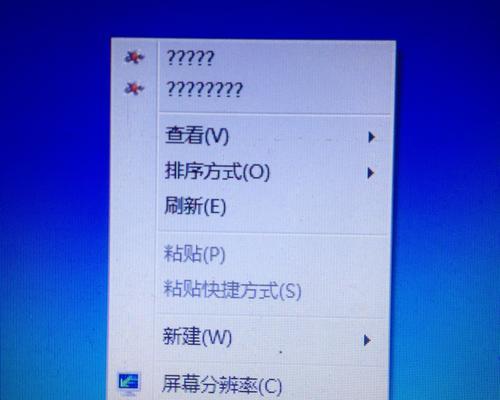
三星笔记本显卡信息可以通过Windows操作系统的自带工具或第三方软件来查看。我们将分别介绍这两种方法。
步骤1:使用Windows系统自带工具查看显卡信息
1.按下“Win+X”键,在弹出的菜单中选择“设备管理器”。
2.找到“显示适配器”项并点击展开,你将看到安装在笔记本上的显卡设备。
3.右击显卡设备,选择“属性”。
4.在打开的窗口中,切换到“详细信息”选项卡,你可以在“硬件ID”或“设备实例ID”中查看显卡的详细信息。
步骤2:使用第三方软件查看显卡信息
你也可以使用如“GPU-Z”等专业的硬件检测软件来获取更详细的显卡信息。
1.下载并安装GPU-Z。
2.运行此软件,软件的主界面会展示显卡的详细信息,包括显存类型、容量、制造商标识等。
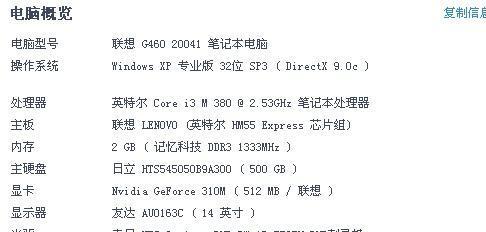
三星笔记本的内存信息通常通过系统设置进行查看。以下是查看内存容量和速度的步骤:
步骤1:通过Windows系统查看内存信息
1.按下“Win+R”键,打开运行窗口。
2.输入“msconfig”并回车,打开系统配置窗口。
3.切换到“引导”选项卡,点击“高级选项”,此时可以看到内存大小的相关信息。
步骤2:使用任务管理器查看内存信息
1.按下“Ctrl+Shift+Esc”键,直接打开任务管理器。
2.切换到“性能”标签,点击“内存”,在这里可以看到安装的内存数量、速度、插槽使用情况等详细信息。
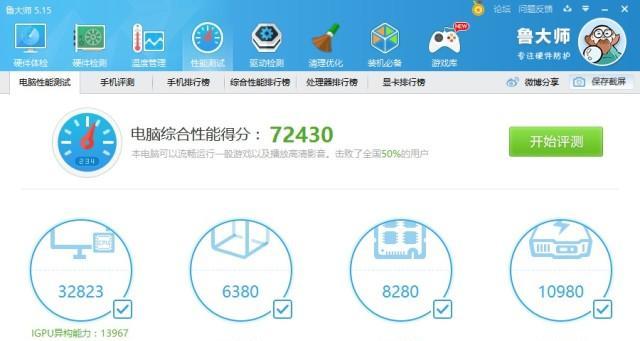
1.问:为什么查看的显卡内存与我购买时的配置不符?
答:可能是因为笔记本同时配备了集成显卡和独立显卡。在某些情况下,系统可能默认使用集成显卡,因此在查看时需要特别注意确保系统使用的是独立显卡。
2.问:内存扩展需要注意什么?
答:在升级或更换三星笔记本的内存时,需确保新内存与原内存规格相匹配,包括速度和类型,否则可能导致系统不稳定或无法启动。
3.问:显卡和内存对笔记本的性能影响是什么?
答:显卡主要影响图形处理能力,而内存则影响多任务处理能力和运行速度。二者都是提高笔记本工作效率的重要因素。
通过上述的步骤,你可以轻松查看三星笔记本显卡和内存的相关信息。了解这些硬件参数不仅有助于你更好地使用笔记本,还可以在升级和维护时为你的决策提供可靠依据。希望本文提供的方法和技巧能够帮助你充分利用你的三星笔记本。
如果您在操作过程中遇到任何问题或需要进一步的技术支持,请随时查询三星官方客服或专业技术论坛寻求帮助。记住,了解自己的设备,是迈向高效使用的第一步。
版权声明:本文内容由互联网用户自发贡献,该文观点仅代表作者本人。本站仅提供信息存储空间服务,不拥有所有权,不承担相关法律责任。如发现本站有涉嫌抄袭侵权/违法违规的内容, 请发送邮件至 3561739510@qq.com 举报,一经查实,本站将立刻删除。